Hush ist ein Geheimversteck für Ihre Lesezeichen; Genauer gesagt handelt es sich um eine Erweiterung für Lesezeichen, die Sie im Inkognito-Modus speichern möchten, da Sie die gespeicherten Links mit einem Kennwort schützen können. Die gespeicherten Links werden nicht im Standard-Lesezeichen-Manager gespeichert. Die Erweiterung verfügt über eine sehr übersichtliche und saubere Oberfläche zum Anzeigen und Bearbeiten von Lesezeichen, die Sie gespeichert haben, und Sie können sie sicher importieren oder exportieren. Die Erweiterung funktioniert nur im Inkognito-Modus und das ist eigentlich der Nachteil der Erweiterung, da ein Benutzer sie möglicherweise anstelle des standardmäßigen Lesezeichen-Managers verwenden möchte.
Wenn Sie Hush zum ersten Mal installieren, müssen Sie die Seite der Erweiterung besuchen und der Erweiterung erlauben, im Inkognito-Modus zu arbeiten. Öffnen Sie als Nächstes ein Inkognito-Fenster und Sie sehen ein Vorhängeschloss-Symbol in der URL-Leiste. Klicken Sie darauf und legen Sie ein Passwort fest. Es scheint keine Möglichkeit zu geben, sie später zu ändern. Stellen Sie also sicher, dass Sie eine starke Einstellung festlegen, die Sie sich leicht merken können.

Um einen Link zu speichern, klicken Sie auf das Schlosssymbol in der URL-Leiste, geben Sie das Kennwort ein und klicken Sie dann auf Lesezeichen. Um alle Lesezeichen anzuzeigen, folgen Sie der Anleitung, klicken Sie jedoch am Ende auf Alle anzeigen. Im Lesezeichen-Manager können Sie einen Link speichern, indem Sie auf die Schaltfläche Lesezeichen hinzufügen klicken, die bereits gespeicherten Lesezeichen neu anordnen, ein Lesezeichen löschen oder bearbeiten.
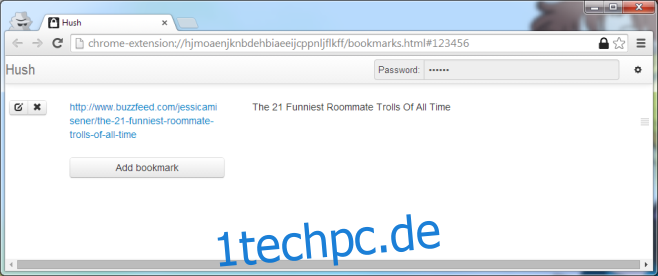
Um Lesezeichen zu importieren oder zu exportieren, bewegen Sie den Mauszeiger über das Zahnrad neben dem Passwortfeld und wählen Sie entweder die Option Importieren oder Exportieren. Die Erweiterung exportiert gesicherte Daten und Sie müssen das Passwort kennen, das Sie in Hush festgelegt haben, um es anzeigen zu können. Ebenso können nur sichere Daten in Hush importiert werden.
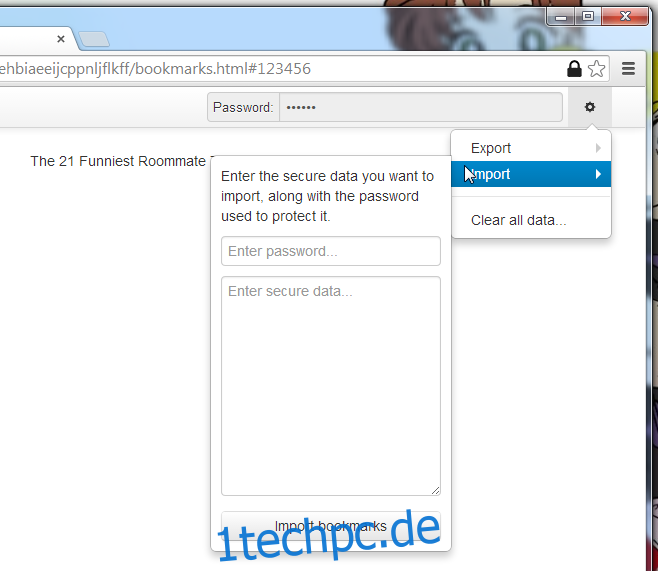
Um ein Lesezeichen zu bearbeiten, klicken Sie auf die Schaltfläche Bearbeiten daneben und Sie können den Link sowie den Namen bearbeiten, unter dem es gespeichert wurde.
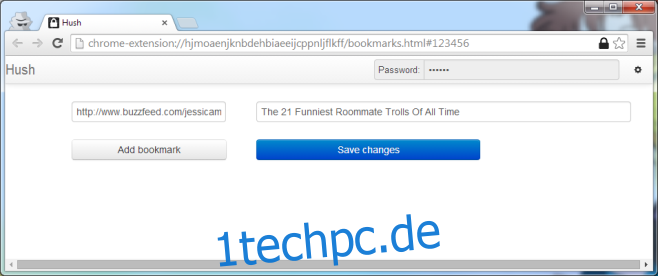
Passwortschutz und der saubere Lesezeichen-Manager machen die Erweiterung großartig. Das Fehlen einer Möglichkeit, das Passwort zu ändern und die Erweiterung, die im normalen Browsermodus nicht funktioniert, schmälert seinen Wert, aber trotzdem ist es ziemlich gut. Da Sie das Passwort auch zum Speichern eines Links eingeben müssen, kann niemand außer Ihnen selbst ein Lesezeichen darauf speichern. Auf die Lesezeichen kann auch über den Erweiterungsmanager in keiner Weise zugegriffen werden. Wenn also jemand, mit dem Sie einen Computer teilen, beschließt, Ihren geheimen Lesezeichenvorrat zu beleidigen, können Sie die Erweiterung im schlimmsten Fall löschen. Ihre Geheimnisse bleiben sicher, egal was passiert.
Hush aus dem Chrome Web Store installieren

